Dosyaları sıkıştırmak Mac'te kolaydır. Finder'da bir veya daha fazla seçili dosyaya sağ tıklayın, ardından Arşiv Oluştur'a tıklayın. Dosyalar, kullanımı kolay bir .zip dosyasına dönüştürülür.
İOS'ta biraz daha zor. iOS 11'in yeni Dosyalar uygulamasında bile, dosyaları tek bir pakete sıkıştırmak (veya sıkıştırmayı açmak) için yerleşik bir destek bulamayacaksınız. Dosyaları iOS'ta sıkıştırmak için Readdle'ın mükemmel Belgeler uygulamasını kullanıyorum. Tek seferlik birçok iOS uygulaması da bu işi görecektir, ancak Documents'ı seviyorum çünkü aynı zamanda tüm belgelerimin yaşadığı yer orası.
Belgeler ile iOS'ta Zip dosyaları
Dosyaları sıkıştırmak birkaç şey için kullanışlıdır. Günümüzde mevcut bant genişliği ile eskisinden daha az kullanışlı olsa da, kolay aktarım için bir grup dosyayı küçültmek için hala iyi bir yol. Sıkıştırma aynı zamanda, bir e-postaya bir avuç dosyadan fazlasını eklemenizi engelleyen e-posta uygulamalarındaki ek sınırlamalarından kaçınmanın iyi bir yoludur. Ayrıca bir .zip dosyasını parolayla koruyarak, yalnızca istenen alıcının dosyayı açabileceğinden emin olabilirsiniz.
Documents, Readdle'ın iOS için Finder benzeri uygulamasıdır, aynı zamanda harika bir PDF düzenleyici ve dosya görüntüleyici olarak da kullanılabilir. İOS 11'de gelen yeni Dosyalar uygulaması, Belgeler'e kıyasla zayıf bir sos gibi görünüyor. Readdle uygulamasının avantajlarından biri de dosyaları sıkıştırmayı desteklemesidir.
Dosyaları sıkıştırmak Belgeler gülünç derecede kolaydır. sadece dokun Seçme sağ üstte, ardından sıkıştırmak istediğiniz dosyalara ve ardından Posta kodu kenar çubuğunda. Bu, dosyaları anında sıkıştırır ve yeni .zip dosyasını geçerli klasöre bırakır. Oradan, diğer herhangi bir dosya gibi, onunla ne istersen yapabilirsin. E-posta gönderebilir, başka bir uygulamada açabilir, AirDrop'ta vb.
Belgeler'de iOS'ta bir dosyayı açın
Belgeler'de bir dosyayı açmak daha da kolaydır. .zip dosyasına bir kez dokunmanız yeterlidir ve uygulama her şeyi bir klasöre açar. Klasör adlandırılacak Arşiv. (Birden fazla .zip dosyasını açarsanız, uygulama sonraki klasörleri adlandırır. Arşiv-1, Arşiv-2, vesaire.)
Bir dosyayı açmak için önce onu Belgeler'e almanız gerekir. Bu da kolaydır — standart "Şurada aç..." iletişim kutusunu kullanır ve .zip dosyasını Belgeler'de açar veya .zip dosyasını iCloud Drive'daki bir klasöre kopyalar ve ardından buna Belgeler içinden erişirsiniz.
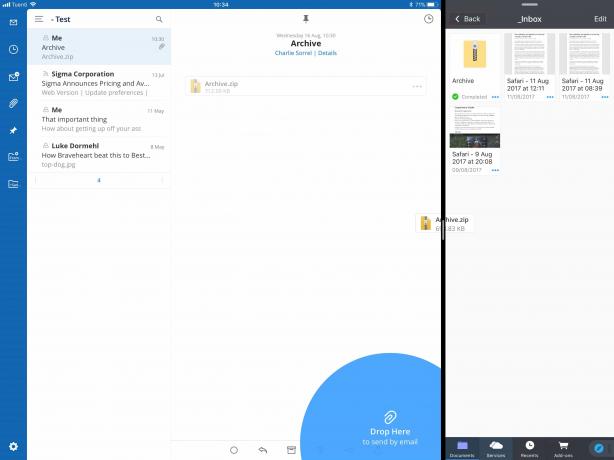
Fotoğraf: Mac Kültü
Bu dosya Belgeler'in içine girdikten sonra yukarıdaki gibi ilerleyin.
iOS 11'de Mail uygulamasının yerleşik Zip desteği
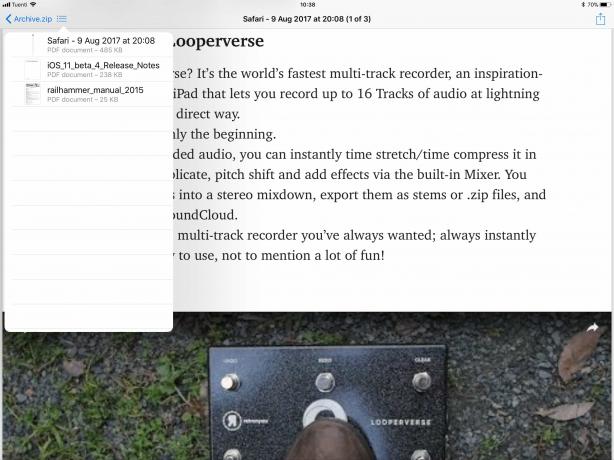
Fotoğraf: Mac Kültü
iOS 11 kullanıyorsanız, size e-postayla gönderilen dosyaları açmak için yerleşik Posta uygulamasını kullanabilirsiniz. E-postadaki eke dokunmanız yeterlidir; İçeriği Önizleme. Buna dokunun, yukarıdaki görünümü göreceksiniz. Hızlı Bakış'ı kullanarak içindeki her şeyi görüntüleyebilir ve hatta tek tek dosyaları kaydedip gönderebilirsiniz; bunların hepsini önce .zip dosyasını açmadan yapabilirsiniz. Bu, neyin ne olduğunu hızlı bir şekilde görmenin harika bir yoludur, ancak sıkıştırılmış dosyaları gerçekten kaydetmeniz ve karıştırmanız gerekiyorsa, Belgeler çok daha kolaydır.
Sıkıştırılıyor…
Sıkıştırma biraz eski moda görünebilir, ancak hem Posta hem de Belgeler .zip dosyalarını verimli ve zarif bir şekilde işler. iOS 11'deki Posta, dosyalar bir e-postanın içinde sıkıştırılmış haldeyken dosyalarla ilgilenmenize olanak tanır. Belgeler, zip dosyasını kendi depolama alanına kopyalamanızı gerektirir. Ancak Documents bunun karşılığında daha güçlü seçenekler sunuyor. Gerçekte, ikisi birlikte iyi çalışır, birbirinin yerine geçmek yerine tamamlar.



